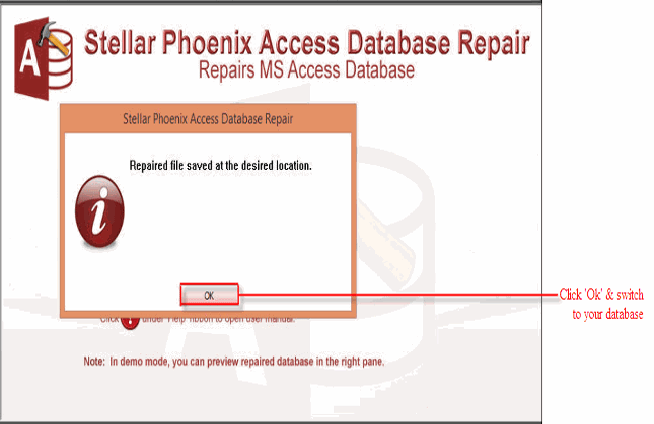Você não consegue abrir seus arquivos MDB do MS Access? Os arquivos do banco de dados do Access do MS Access 2003 (.mdb) foram corrompidos? Você está procurando soluções fáceis para corrigir corruptos ou erros ao lançar arquivos MDB? Se “Sim”, você pousou na página da internet certa.
Nesta publicação, vamos discutir sobre como reparar arquivos MDB com compacto e reparo e se ele falhar que o que você deve fazer para corrigir a corrupção.
Assim como outros arquivos de banco de dados, os arquivos de banco de dados do MS Access também não conseguem se defender e corromper por vários motivos. Não importa o quanto tentamos protegê-lo, o Microsoft Access Database Files fica corrompido, e também arquivos MDB.
O arquivo MDB é uma extensão de arquivo usada pelo MS Access 2003 e versão anterior. Acesse 2003 e todas as versões anteriores da loja e salve os dados no formato de arquivo MDB.
Razões que são responsáveis por corrupções de arquivos MDB
A corrupção no arquivo MDB é muito comum e quando é corrompida, ele começa a lançar várias mensagens de erro conhecidas e desconhecidas. Existem muitos fatores que são responsáveis pela corrupção nos arquivos MDB e mencionar que todos eles são impossíveis, então algumas das causas mais comuns são:
Saída incorreta ou encerramento da Aplicação: se alguém estiver usando os arquivos MDB ou seu banco de dados do Access estiver aberto e, de repente, o aplicativo seja fechado ou encerrando o sistema sem fechar o aplicativo pode resultar em corrupção de banco de dados.
Infecção por vírus: vírus e malware são um dos principais motivos que são responsáveis por corromper e danificar todos os arquivos / pastas armazenados no computador, incluindo arquivos MDB.
Tamanho do arquivo: conforme o dia passa, os arquivos do banco de dados de acesso continuam acumulando e, assim, o tamanho do arquivo cresce rapidamente. Devido a isso, os arquivos MDB excedem seus limites de armazenamento e, portanto, os arquivos MDB são corrompidos ou danificados.
Outras razões: os outros motivos poderiam ser o mau funcionamento do software, hardware defeituoso, operação de gravação interrompida (quebrada), desligamento repentino do sistema ou falha de energia enquanto a base de dados do MDB estava aberta, etc. pode resultar em corrupções do MDB.
Você também pode estar interessado em:
- Como corrigir ‘80004005’ Mensagem de erro no banco de dados do MS Access?
- Como desbloquear/Rachadura/Recuperar banco de dados MS Access .mdb ou .accdb
- Como corrigir o erro do banco de dados do Access 3049
- Como resolver Erro 48: Erro ao carregar DLL?
Mensagens de erro que mostram o arquivo MDB estão corrompidas
Quando o banco de dados fica corrompido, ele não responde corretamente como você deseja. Além disso, os dados que são usados pelo aplicativo também não respondem corretamente. Bem, quando ocorre tal situação, ele começa a lançar várias mensagens de erro e algumas das mensagens de erro comuns são mencionadas abaixo:
O banco de dados está em um estado inesperado.
Formato de banco de dados não reconhecido ‘path / filename.mdb.’
O banco de dados ‘filename.mdb’ precisa ser reparado ou não é um arquivo de banco de dados.
Além das mensagens de erro acima mencionadas, existem outras várias mensagens de erro que os arquivos MDB lança enquanto lê o banco de dados MS Access corrompido.
Corrige para reparar arquivo de banco de dados Corrupt MS Access (.mdb)
Desde então, você entendeu que o arquivo de banco de dados corrupto não funciona e funciona corretamente e ele começa a lançar várias mensagens de erro. Então, se você realmente deseja retornar o banco de dados do Access de volta ao seu estado original, você deve reparar os arquivos MDB. Abaixo, descubra as duas soluções eficazes que irão ajudá-lo a reparar arquivos MDB danificados / corrompidos.
Exclua o arquivo .LDB
Quando um banco de dados do Access é aberto pelo Access ou pelo mecanismo de banco de dados do jato, um novo arquivo com extensão .ldb é criado. Bem, esse arquivo é basicamente usado para sincronizar operações de arquivos multi-usuário e, portanto, não requer qualquer reparo. Se você não pode excluir o arquivo .ldb, então há chances de que um usuário ou programa ainda esteja logado no banco de dados. Você deve fechar todas as instâncias abertas do MsAccess.exe usando o gerenciador de tarefas do Windows e também fechar qualquer software que possa ser logado no banco de dados. Se você ainda não pode excluir o arquivo .ldb, tente reiniciar o PC no qual o banco de dados está armazenado.
O que fazer quando o utilitário compacto e de reparo não funciona?
Bem, se a solução acima falhar, você pode ajudar com a efetiva ferramenta MDB File Repair. Um desses softwares profissionais e eficazes é o MS Access reparação e ferramenta de recuperação, que é especialmente projetado para reparar e recuperar arquivos de banco de dados MS Access (MDB) danificados, corrompidos ou com erros. Esta ferramenta tem a capacidade de reparar arquivo de banco de dados gravemente corrompido e recuperar todos os bits de dados, como tabelas, registros, relações, consultas, índices, memo e todos os outros objetos de banco de dados e salva o banco de dados reparado em novos arquivos MDB. Este software é compatível com todas as versões dos aplicativos MS Access e repara e recupera os arquivos MDB e ACCDB. Abaixo, consulte o guia passo a passo sobre como reparar arquivos MDB corruptos.
Passos para reparar arquivos MDB corruptos, quando o utilitário compacto e de reparo não funciona
Passo 1: Faça o download e instale o software. Após a instalação, selecione o corrupto arquivo de acesso para reparar .
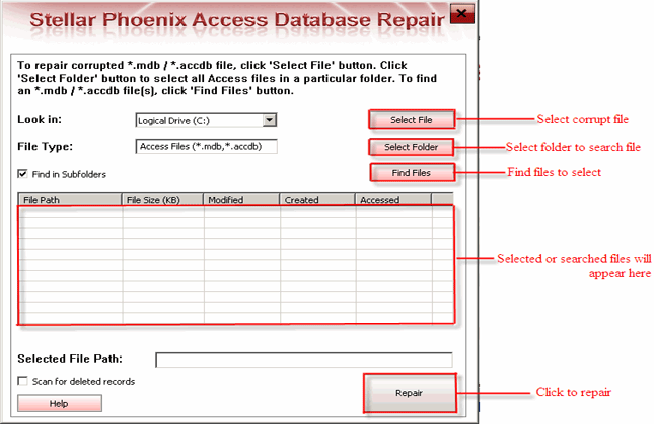
Passo 2: Este software vai dar-lhe a lista de todos os arquivos pesquisados em uma unidade. Selecione o arquivo que você deseja reparar e clique no botão “Reparar“
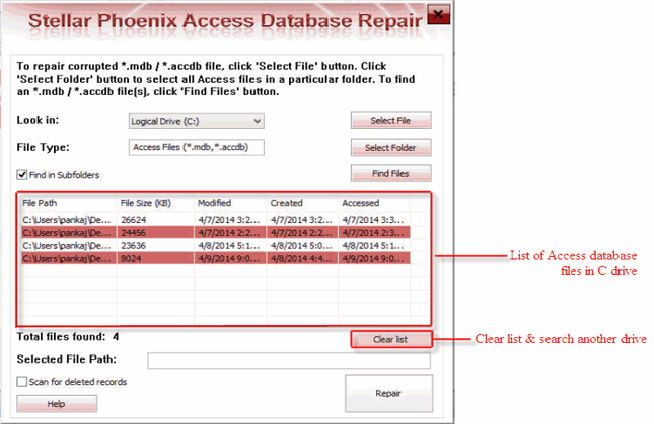
Passo 3: O processo de recuperação está a começar e você ver o relatório de log para análise.
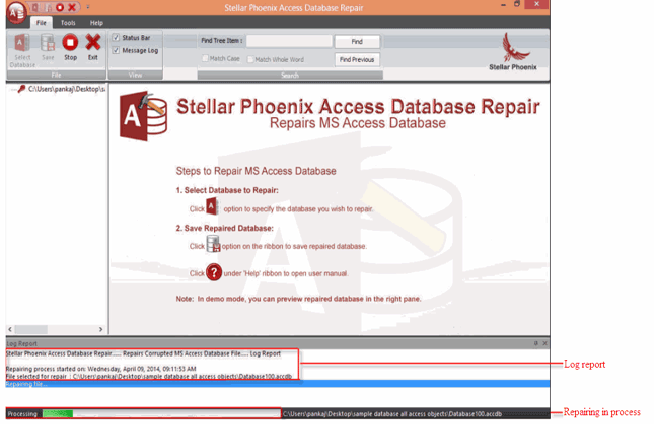
Passo 4: Uma vez que o processo de recuperação é superar, clique no botão “OK” para ver a pré-visualização dos objetos de banco de dados de arquivo.

Passo 5: Agora você pode visualizar o arquivo reparado.
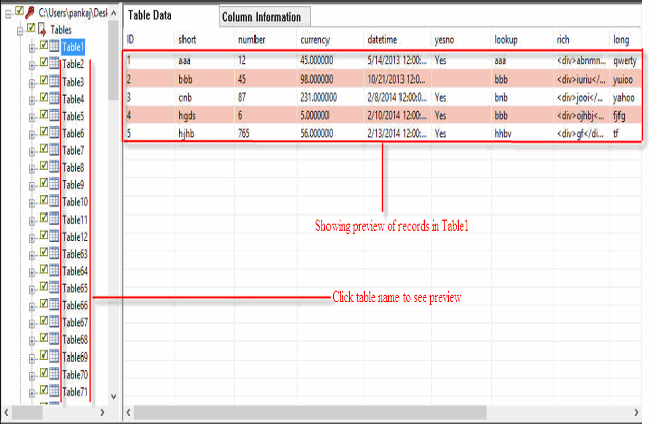
Passo 6: Por padrão, o software irá salvar o banco de dados reparado para o local onde o banco de dados corrompido foi salvo, mas com o novo nome. Você também pode selecionar o local desejado para salvar banco de dados reparado.
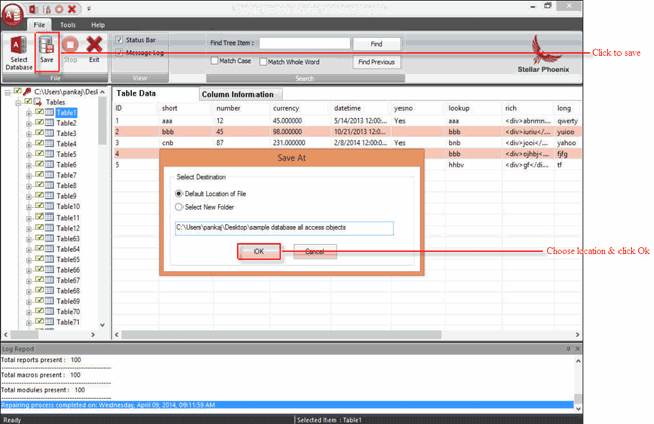
Passo 7: A sua poupança está em processo.
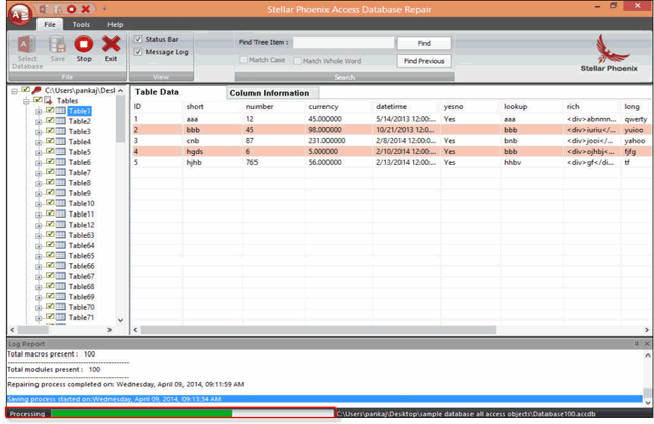
Passo 8: Saving concluída.